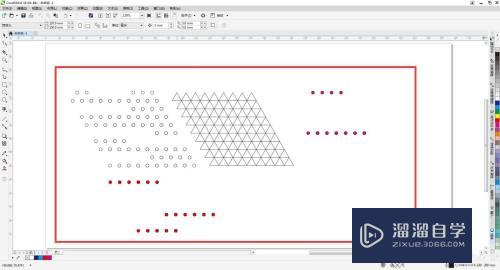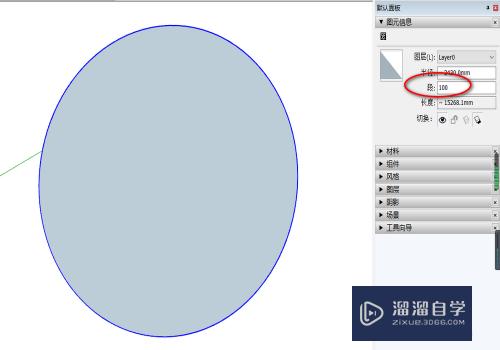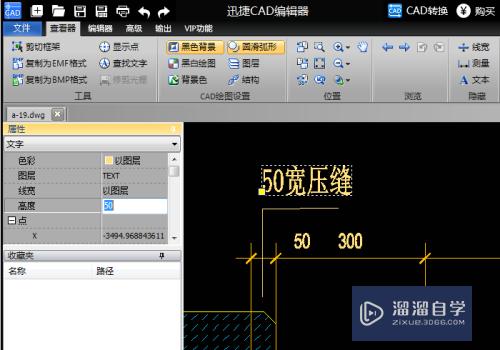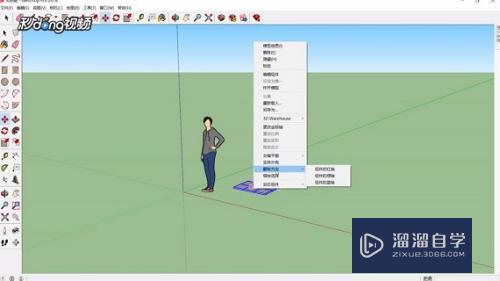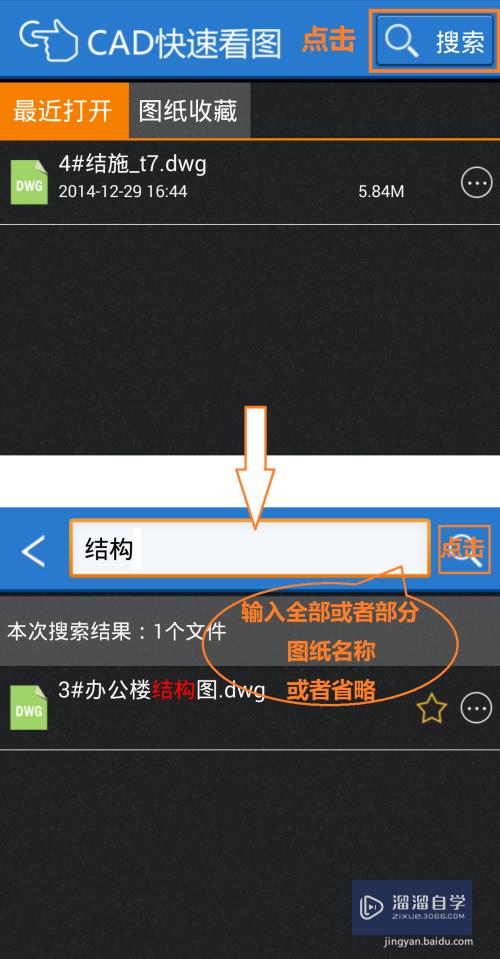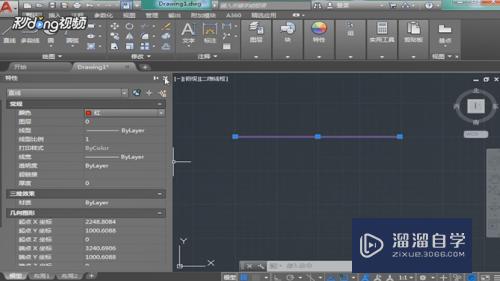PS怎么白平衡调色(怎么用ps调白平衡)优质
一张相同的照片也能有不一样的色彩。有时候仅仅是改变了照片的色彩。照片就会变得不一样。很多小伙伴都喜欢白一点的。那么PS怎么白平衡调色呢?下面小渲为大家带来PS白平衡调色小技巧。

工具/软件
硬件型号:华硕(ASUS)S500
系统版本:Windows7
所需软件:PS 2016
方法/步骤
第1步
第一步。添加自己需要调色的图片。选择滤镜。选择Camera。
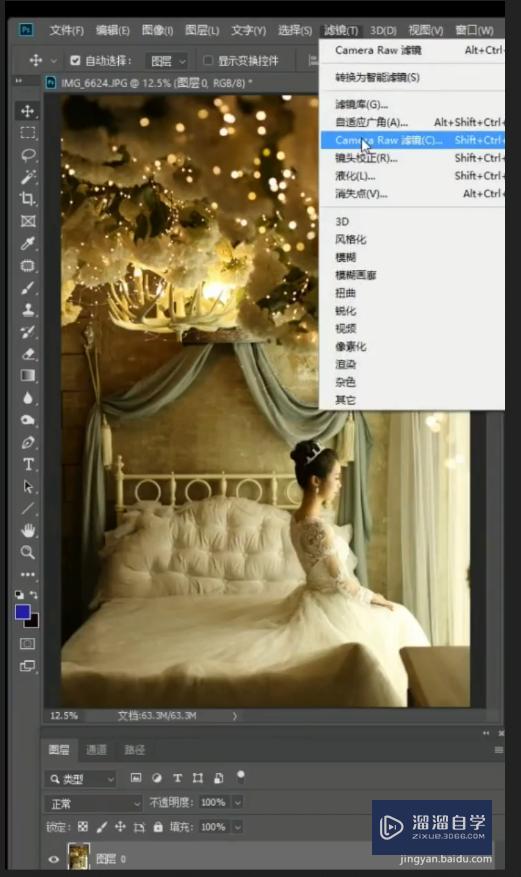
第2步
第二步。选择第一个吸管部分。吸取黄色部分。

第3步
第三步。选择自己一个喜欢的数值。调整好点确定。就完成了。

以上关于“PS怎么白平衡调色(怎么用ps调白平衡)”的内容小渲今天就介绍到这里。希望这篇文章能够帮助到小伙伴们解决问题。如果觉得教程不详细的话。可以在本站搜索相关的教程学习哦!
更多精选教程文章推荐
以上是由资深渲染大师 小渲 整理编辑的,如果觉得对你有帮助,可以收藏或分享给身边的人
本文标题:PS怎么白平衡调色(怎么用ps调白平衡)
本文地址:http://www.hszkedu.com/57411.html ,转载请注明来源:云渲染教程网
友情提示:本站内容均为网友发布,并不代表本站立场,如果本站的信息无意侵犯了您的版权,请联系我们及时处理,分享目的仅供大家学习与参考,不代表云渲染农场的立场!
本文地址:http://www.hszkedu.com/57411.html ,转载请注明来源:云渲染教程网
友情提示:本站内容均为网友发布,并不代表本站立场,如果本站的信息无意侵犯了您的版权,请联系我们及时处理,分享目的仅供大家学习与参考,不代表云渲染农场的立场!